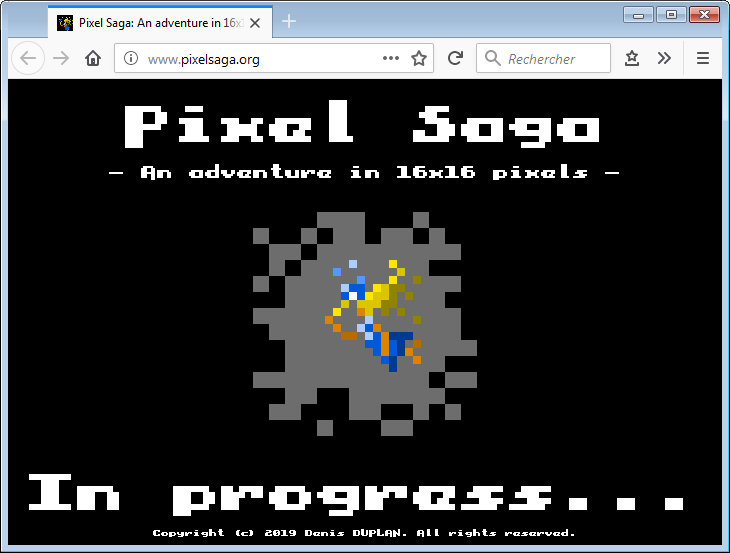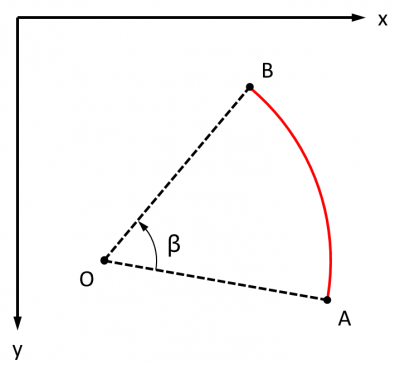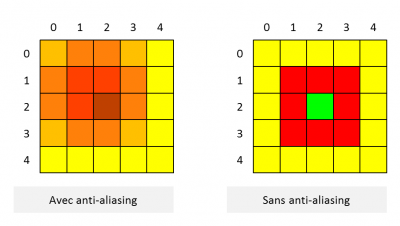Pas facile de la jouer rétro avec les technologies du jour ! Afficher un texte en gros pixels comme sur les vieilles bécanes, c'est toute une affaire quand on sait que le moindre texte subit désormais de multiples traitements pour le rendre bien lisible à l'écran. En particulier, ses courbes sont lissées en recourant à l'anti-aliasing.
L'anti-aliasing: voilà l'ennemi. On connaît quelques contournements mis en place pour tenir compte du revival des jeux à gros pixels. Sur ce blog, cet article montre comment désactiver l'anti-aliasing dans le contexte 2D du canvas.
Toutefois, ce contournement ne fonctionne que dans le cas de la copie d'une image et le dessin de formes simples - le rectangle. L'API Canvas ne propose rien pour afficher un texte en gros pixels dans une police donnée, une police de 8x8 pixels à l'ancienne qui plus est.
Dès lors, comment parvenir à produire un pareil résultat ?
La solution est très simple. C'est tout simplement celle qui était en vigueur sur les vieux coucous... Explications.
Continuer la lecture de "Afficher du texte en gros pixels dans une page Web"